如何在WordPress站点中添加词汇表或词典
您想在WordPress网站中添加词汇表或词典吗?词汇表部分包含与您的业务相关的所有术语和缩写,因此您可以轻松地向客户解释行业主题。这有助于您赢得信任并将自己定位为行业领导者。在本文中,我们将向您展示如何向WordPress网站添加词汇表或词典。
本文涉及的内容包括:
什么是词汇表或词典?
词汇表或词典具有按特定主题的字母顺序列出的术语定义。它显示关键字和解释,如一般字典,帮助用户找到特定术语,短语或缩写的含义。
比如:
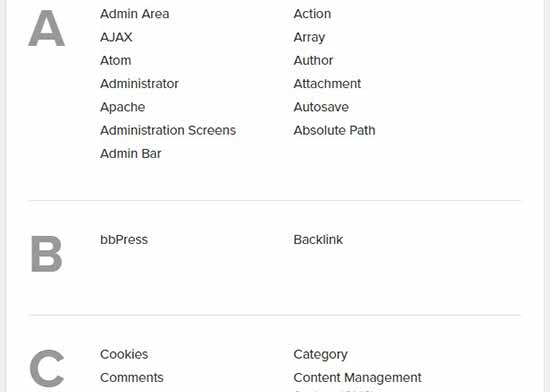
有了这个,让我们来看看如何在WordPress网站上轻松添加词汇表或词典部分。
在WordPress网站上添加词汇表或词典
您需要做的第一件事是安装并激活CM Tooltip Glossary插件。
激活后,您将自动重定向到插件的设置页面。
在“常规设置”选项卡下,您可以选择显示词汇表术语的页面,设置词汇表页面URL以及管理词汇表术语的突出显示选项。您还可以为词汇表启用区分大小写的选项。
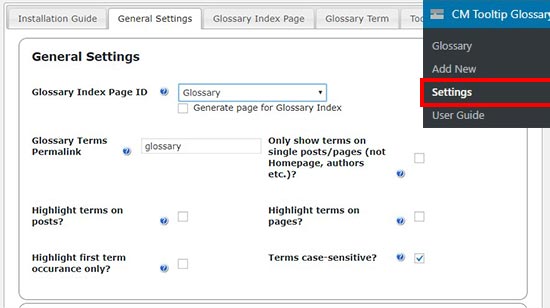
如果您的站点没有词汇表页面,则可以启用“生成词汇表索引页”选项,为词汇表创建新页面。默认情况下,词汇表页面URL将为“yoursite.com/glossary”。
如果更改此页面上的词汇表永久链接设置,则可以使用新的slug(关键字)查看词汇表页面。
完成后,单击“保存更改”按钮以存储这些设置。
接下来,您需要访问“词汇表索引页”选项卡以配置词汇表显示设置。
每个选项旁边都有一个问号图标。您可以将鼠标悬停在此图标上以查看每个特定选项的功能。
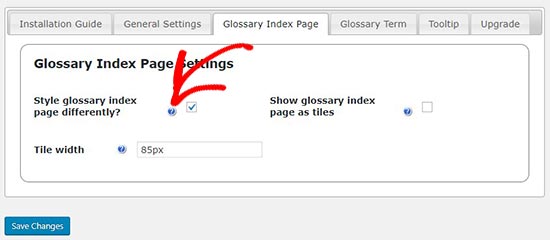
之后,您需要切换到“词汇表术语”选项卡来管理词汇表的链接设置。您可以选择“在新窗口/选项卡中打开词汇表术语页面”。虽然我们认为它不会创造良好的用户体验,但您可以选择最适合您需求的设置。
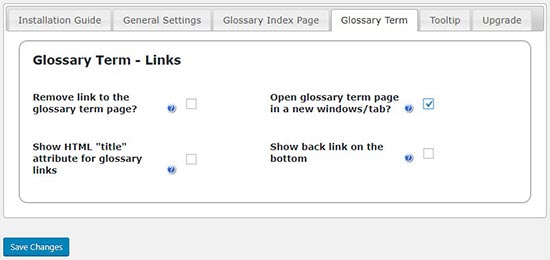
添加新词汇表术语
现在您已配置词汇表设置,您可以开始添加词汇表术语及其定义。
只需转到CM Tooltip词汇表»在WordPress管理区域添加新页面即可添加新词汇表术语。
首先,您需要为词汇表术语提供标题,然后在文本编辑器中编写说明。完成详细信息后,单击“发布”按钮。
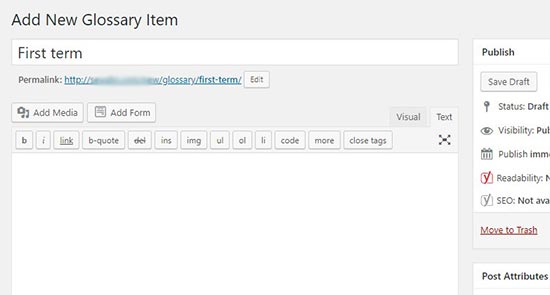
您可以根据需要添加任意数量的词汇表术语,它们将在词汇表页面上按字母顺序自动排列。它还允许您使用数字开始术语表术语标题,并在术语表页面上的字母术语之前显示它们。
添加几个术语后,您可以访问WordPress站点以查看词汇表页面。
注意:词汇表/词典页面URL与您在上面的常规设置中创建的URL相同。
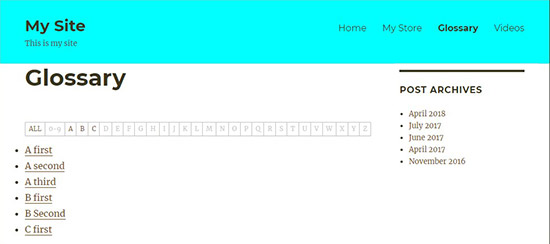
如果您有数百个词汇表术语,那么您的用户可以单击上面的任何字母或数字值,以轻松查看词典页面上的特定术语。
就这样。我们希望本文能帮助您学习如何在WordPress网站上添加词汇表或词典。






可以设置中文词汇表吗?按拼音首字母排列!
中文词汇可以通过别名来处理